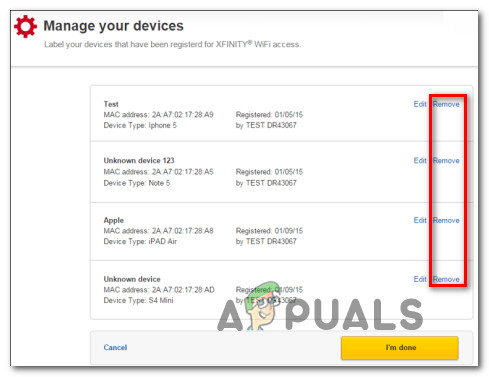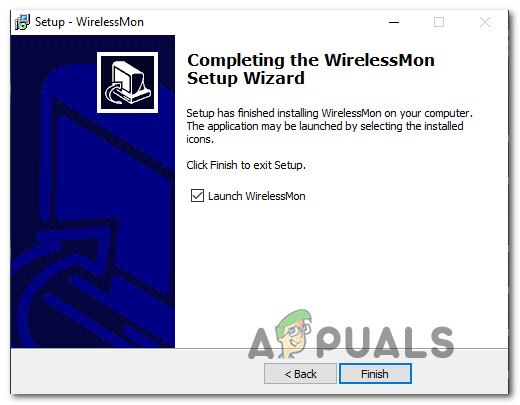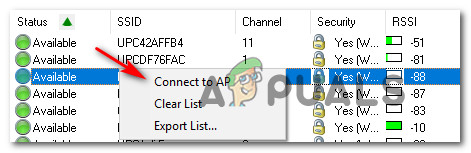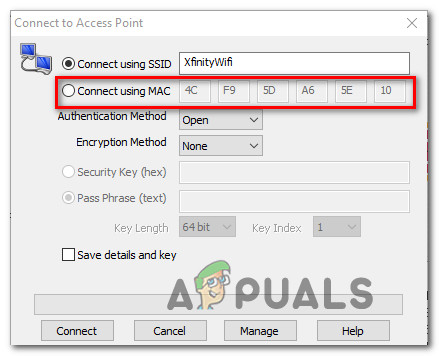కొంతమంది వినియోగదారులు తమ ఎక్స్ఫినిటీ వైఫై హాట్స్పాట్ ఇకపై పనిచేయడం లేదని నివేదిస్తున్నారు. నివేదించబడిన కేసులలో చాలావరకు, ప్రభావిత వినియోగదారులు అకస్మాత్తుగా విచ్ఛిన్నం చేయడానికి ముందు హాట్స్పాట్ పని చేస్తారని చెబుతున్నారు. చాలా సందర్భాల్లో, వారు తమ పరికరాలను దీనికి కనెక్ట్ చేయగలరని వినియోగదారు నివేదిస్తారు, కాని ఇంటర్నెట్ యాక్సెస్ లేదు. వినియోగదారు హాట్స్పాట్ నెట్వర్క్కు అస్సలు కనెక్ట్ చేయలేని సందర్భాలు కూడా ఉన్నాయి (ఎక్కువగా IOS పరికరాలతో ఎదుర్కొంటారు). విండోస్ 8 మరియు విండోస్ 7 లలో కూడా ఈ సమస్య విండోస్ 10 కి ప్రత్యేకమైనది కాదు.

‘ఎక్స్ఫినిటీ వైఫై హాట్స్పాట్’ సమస్యలకు కారణం ఏమిటి?
వివిధ వినియోగదారు నివేదికలు మరియు ఈ సమస్యను పరిష్కరించడానికి సాధారణంగా ఉపయోగిస్తున్న మరమ్మత్తు వ్యూహాలను చూడటం ద్వారా మేము ఈ ప్రత్యేక సమస్యను పరిశోధించాము. ఇది ముగిసినప్పుడు, ఈ దోషాన్ని ప్రేరేపించే అనేక మంది దోషులు ఉన్నారు:
- Xfinity పరికర పరిమితి మించిపోయింది - పరికరాల సంఖ్య గరిష్టంగా అనుమతించబడిన సంఖ్యను మించి ఉంటే కూడా ఈ సమస్య సంభవించవచ్చు. మీ ప్రస్తుత పరిస్థితులకు ఈ దృష్టాంతం వర్తిస్తే, మీరు మీ అన్ని పరికరాలను సమీక్షించడం ద్వారా సమస్యను పరిష్కరించవచ్చు మరియు ఉపయోగించని పరికరాలను తొలగించడం ద్వారా జాబితాను శుభ్రం చేయవచ్చు.
- IP కాన్ఫిగరేషన్ అంగీకరించదు - మీరు డైనమిక్ ఐపి కాన్ఫిగరేషన్ను ఉపయోగిస్తుంటే, సమస్య పరిష్కారమయ్యే అవకాశాలు ఉన్నాయి మరియు CMD ప్రాంప్ట్ ఉపయోగించి IP కాన్ఫిగరేషన్ను పునరుద్ధరించిన తర్వాత మీరు ఎక్స్ఫినిటీ వైఫై హాట్స్పాట్కు కనెక్ట్ అవ్వగలరు.
- ఎక్స్ఫినిటీ వైఫై నెట్వర్క్ దాచబడింది - మీరు ఈ నెట్వర్క్కు కనెక్ట్ అవ్వడంలో ఇబ్బంది పడటానికి మరొక కారణం ఏమిటంటే అది వాస్తవానికి దాచబడి ఉండవచ్చు. ఈ సందర్భంలో, మీరు దాచిన SSID ని గుర్తించడానికి మరియు MAC చిరునామాను ఉపయోగించి మానవీయంగా కనెక్ట్ చేయడానికి 3 వ పార్టీ సాఫ్ట్వేర్ను ఉపయోగించవచ్చు.
మీరు ప్రస్తుతం ఇదే సమస్యను పరిష్కరించడానికి ఒక మార్గం కోసం చూస్తున్నట్లయితే, ఈ ఆర్టికల్ మీకు అనేక ట్రబుల్షూటింగ్ దశలను అందిస్తుంది, అది సమస్యను పరిష్కరిస్తుంది. దిగువ దృష్టాంతంలో, ఇలాంటి దృష్టాంతంలో ఇతర వినియోగదారులు దీనిని పరిష్కరించడానికి ఉపయోగించిన పద్ధతుల సేకరణను మీరు కనుగొంటారు. ఎక్స్ఫినిటీ వైఫై హాట్స్పాట్ ’ సమస్యలు. దిగువ సమర్పించబడిన ప్రతి సంభావ్య పరిష్కారము కనీసం ఒక ప్రభావిత వినియోగదారు చేత పనిచేస్తుందని నిర్ధారించబడింది.
మీరు వీలైనంత సమర్థవంతంగా ఉండాలనుకుంటే, వాటిని సమర్ధించే పద్ధతిలో పద్ధతులు అనుసరించమని మేము మీకు సలహా ఇస్తున్నాము ఎందుకంటే అవి సామర్థ్యం మరియు తీవ్రతతో ఆదేశించబడతాయి. దిగువ పరిష్కారాలలో ఒకటి అపరాధితో సంబంధం లేకుండా సమస్యను పరిష్కరించాలి.
విధానం 1: మీ ఖాతా నుండి MAC చిరునామాను క్లియర్ చేస్తోంది
XfinityWifi కోసం అందుబాటులో ఉండే పరికరాల పరిమితి ఉందని గుర్తుంచుకోండి. పరికరాల సంఖ్య గరిష్టంగా అనుమతించబడిన సంఖ్యను మించి ఉంటే, మీరు మీ అన్ని పరికరాలను సమీక్షించడం ద్వారా సమస్యను పరిష్కరించగలరు మరియు ఉపయోగించని పరికరాలను తొలగించడం ద్వారా జాబితాను శుభ్రం చేస్తారు.
ఈ సూచనలు చేసిన అనేక మంది వినియోగదారులు తమ ఎక్స్ఫినిటీ వైఫై హాట్స్పాట్ మళ్లీ పనిచేయడం ప్రారంభించిందని మరియు వారు దీనికి కొత్త పరికరాలను కనెక్ట్ చేయగలిగారు.
ఎలా క్లియర్ చేయాలో శీఘ్ర గైడ్ ఇక్కడ ఉంది MAC (మీడియా యాక్సెస్ కంట్రోల్) మీ ఖాతాతో అనుబంధంగా చిరునామా:
- ఈ లింక్ను సందర్శించండి ( ఇక్కడ ) మరియు మీ ఖాతాతో సైన్ ఇన్ చేయండి - మీరు ప్రాధమిక వినియోగదారు ID ని ఉపయోగిస్తున్నారని నిర్ధారించుకోండి.
- మీరు లాగిన్ అయిన తర్వాత, మీ అన్ని పరికరాలను జాబితా చేసే విభాగానికి నావిగేట్ చేయండి మరియు కనెక్ట్ చేయడానికి నిరాకరించే పరికరాన్ని తీసివేయండి (మీరు దీన్ని MAC చిరునామా ఉపయోగించి లేదా పేరు ద్వారా గుర్తించవచ్చు).
- మీరు సరైన పరికరాన్ని గుర్తించగలిగినప్పుడు, క్లిక్ చేయండి తొలగించండి దానితో అనుబంధించబడిన బటన్.
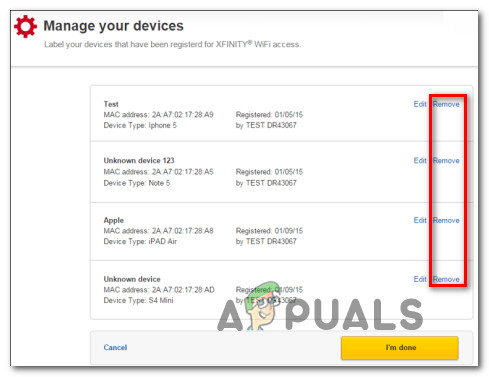
సమస్యలను కలిగించే పరికరాన్ని తీసివేయడం
- మీరు ధృవీకరించమని అడిగితే 'మీరు ఖచ్చితంగా ఈ పరికరాన్ని తీసివేయాలనుకుంటున్నారా?' , నొక్కండి తొలగించండి మరొక సారి.
- XfinityWifi హాట్స్పాట్తో మళ్లీ కనెక్ట్ అవ్వడానికి ప్రయత్నించండి మరియు సమస్య పరిష్కరించబడిందో లేదో చూడండి.
మీరు ఇప్పటికీ అదే సమస్యను ఎదుర్కొంటుంటే, దిగువ తదుపరి పద్ధతికి వెళ్లండి.
విధానం 2: IP కాన్ఫిగరేషన్ను పునరుద్ధరించడం
PC లేదా ల్యాప్టాప్ నుండి మేము సమస్యను ఎదుర్కొంటున్న కొంతమంది ప్రభావిత వినియోగదారులు ఈ సమస్య ఇకపై జరగలేదని నివేదించారు మరియు IP కాన్ఫిగరేషన్ను ఫ్లష్ చేయడానికి మరియు పునరుద్ధరించడానికి ఎలివేటెడ్ కమాండ్ ప్రాంప్ట్ను ఉపయోగించిన తర్వాత వారు సాధారణంగా కనెక్ట్ చేయగలిగారు. ఇది సాధారణంగా డైనమిక్ IP కాన్ఫిగరేషన్లతో ప్రభావవంతంగా ఉంటుందని నివేదించబడింది.
Windows PC లో IP కాన్ఫిగరేషన్ను పునరుద్ధరించడానికి శీఘ్ర గైడ్ ఇక్కడ ఉంది:
- నొక్కండి విండోస్ కీ + ఆర్ తెరవడానికి a రన్ డైలాగ్ బాక్స్. అప్పుడు, టెక్స్ట్ బాక్స్ లోపల, టైప్ చేయండి “Cmd” మరియు నొక్కండి Ctrl + Shift + Enter ఎలివేటెడ్ కమాండ్ ప్రాంప్ట్ తెరవడానికి. ద్వారా ప్రాంప్ట్ చేయబడినప్పుడు UAC (వినియోగదారు ఖాతా నియంత్రణ), క్లిక్ చేయండి అవును పరిపాలనా అధికారాలను మంజూరు చేయడానికి.
- ఎలివేటెడ్ కమాండ్ ప్రాంప్ట్ లోపల, కింది ఆదేశాన్ని టైప్ చేసి, నొక్కండి నమోదు చేయండి ప్రస్తుత IP కాన్ఫిగరేషన్ను విడుదల చేయడానికి:
ipconfig / విడుదల
- ప్రస్తుత IP కాన్ఫిగరేషన్ విడుదలైన తర్వాత, కింది ఆదేశాన్ని టైప్ చేసి, నొక్కండి నమోదు చేయండి మీ విండోస్ మెషీన్ యొక్క IP కాన్ఫిగరేషన్ను పునరుద్ధరించడానికి:
ipconfig / పునరుద్ధరించండి
- కమాండ్ విజయవంతంగా ప్రాసెస్ చేయబడిన తర్వాత, ఎలివేటెడ్ కమాండ్ ప్రాంప్ట్ను మూసివేసి, ఎక్స్ఫినిటీ వైఫై హాట్స్పాట్కు కనెక్ట్ చేయడానికి ప్రయత్నించడం ద్వారా సమస్య పరిష్కరించబడిందో లేదో చూడండి.
మీరు ఇప్పటికీ అదే ఎక్స్ఫినిటీ లోపాన్ని ఎదుర్కొంటుంటే, దిగువ తదుపరి పద్ధతికి వెళ్లండి.
విధానం 3: MAC చిరునామా ద్వారా కనెక్ట్ అవుతోంది
సమస్యను పరిష్కరించడానికి మొదటి పద్ధతి మిమ్మల్ని అనుమతించకపోతే, వేరే మార్గాన్ని ప్రయత్నిద్దాం. కొంతమంది బాధిత వినియోగదారులు సమస్యను పరిష్కరించడానికి WIrelessMon - వైర్లెస్ పర్యవేక్షణ సాఫ్ట్వేర్ అనే 3 వ పార్టీ సాఫ్ట్వేర్ను ఉపయోగించడం ద్వారా ఈ సమస్యను పరిష్కరించారు.
ఈ సాఫ్ట్వేర్ XfinityWifi యొక్క దాచిన SSID ని చూడటానికి మరియు అవి అప్రమేయంగా దాచినప్పటికీ వాటికి కనెక్ట్ అవ్వడానికి మిమ్మల్ని అనుమతిస్తుంది మరియు అందుబాటులో ఉన్న Wi-Fi కనెక్షన్ల జాబితాలో కనిపించవు.
దీన్ని ఎలా ఉపయోగించాలో శీఘ్ర గైడ్ ఇక్కడ ఉంది:
- ఈ లింక్ను సందర్శించండి ( ఇక్కడ ) మరియు వైర్లెస్మోన్ యొక్క ట్రయల్ వెర్షన్ను డౌన్లోడ్ చేయండి.
- మీ కంప్యూటర్లో అప్లికేషన్ను ఇన్స్టాల్ చేయడానికి ఇన్స్టాలేషన్ సూచనలను అనుసరించండి. అప్లికేషన్ పూర్తయిన తర్వాత ప్రోగ్రామ్ను ప్రారంభించండి.
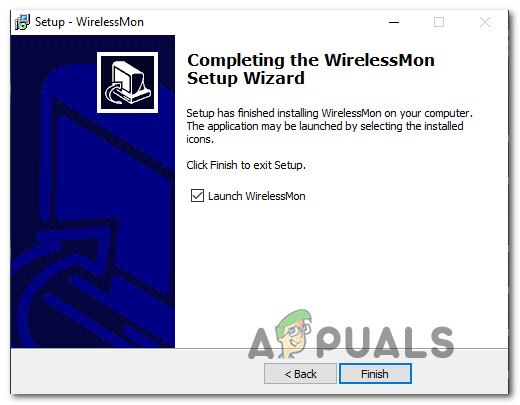
వైర్లెస్మోన్ను ఇన్స్టాల్ చేస్తోంది
- క్లిక్ చేయండి కొనసాగించండి ఉచిత సంస్కరణను ఉపయోగించడం కొనసాగించడానికి మొదటి ప్రాంప్ట్ వద్ద.
- తదుపరి స్క్రీన్ వద్ద, అందుబాటులో ఉన్న నెట్వర్క్ల జాబితా ఉత్పత్తి అయ్యే వరకు వేచి ఉండండి (స్క్రీన్ దిగువ విభాగంలో).

వైర్లెస్మోన్లో అందుబాటులో ఉన్న వైర్లెస్ నెట్వర్క్ల జాబితా
- ఇప్పుడు, మీ పరికరాన్ని గతంలో విఫలమైన అదే ఎక్స్ఫినిటీ వైఫై నెట్వర్క్కు కనెక్ట్ చేయండి. సాంప్రదాయకంగా చేయండి, ఇంకా వైర్లెస్మోన్ను ఉపయోగించవద్దు.
- పరికరం కనెక్ట్ అయిన తర్వాత (కానీ ఇంటర్నెట్ సదుపాయం లేదు), వైర్లెస్మోన్కు తిరిగి వెళ్లండి, పని చేయడంలో మరియు ఎంచుకోవడంలో విఫలమైన ఎక్స్ఫినిటీ వైఫై నెట్వర్క్పై కుడి క్లిక్ చేయండి. Ap కి కనెక్ట్ చేయండి.
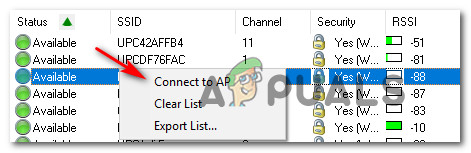
వైర్లెస్మోన్తో సరైన నెట్వర్క్కు కనెక్ట్ అవుతోంది
- వద్ద యాక్సెస్ పాయింట్కు కనెక్ట్ అవ్వండి స్క్రీన్, నుండి టోగుల్ మార్చండి SSID ఉపయోగించి కనెక్ట్ అవ్వండి కు Mac ఉపయోగించి కనెక్ట్ చేయండి క్లిక్ చేయండి కనెక్ట్ చేయండి.
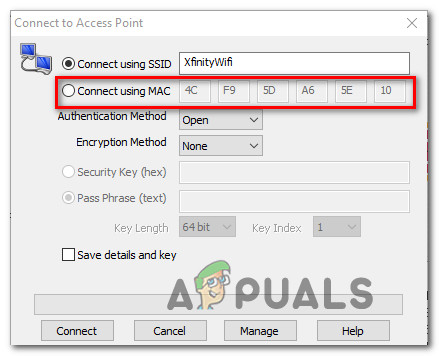
MAC చిరునామాను ఉపయోగించి ఎక్స్ఫినిటీ వైఫై హాట్స్పాట్కు కనెక్ట్ అవుతోంది.
- ఇంతకుముందు సమస్యలను కలిగి ఉన్న పరికరానికి తిరిగి వెళ్లి, ఇప్పుడు కనెక్ట్ చేయగలదా అని చూడండి.